Word怎么自动输入重复信息
Word怎么自动输入重复信息
例如,想在本机任何一个Word文档中均可快速输入公司信息,可以按如下步骤进行操作。
1、首先在任意一个Word文档中,输入需要重复使用的公司详细信息,如图1所示。
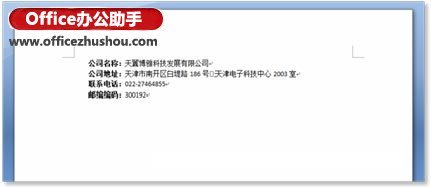
图1 在文档中输入公司信息
2、选中输入的公司详细信息,然后单击【Office】按钮,在随即打开的下拉列表中,单击【Word选项】按钮,在打开的“Word选项”对话框中,切换至“校对”选项卡,单击【自定更正选项】按钮,如图2所示。
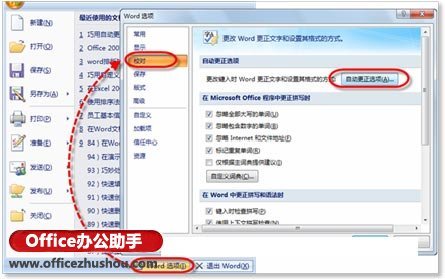
图2 在“Word选项”对话框中单击【自动更正选项】按钮
3、在打开的“自动更正”对话框的“自动更正”选项卡中,先前选中的公司信息文本内容自动显示在了“替换为”文本框中,此时只需在“替换”文本框中输入要替换的文本内容,如“公司信息”,其他选项保持默认,然后单击【添加】按钮,将其添加到下方的列表框中即可,如图3所示。
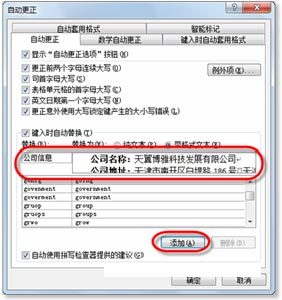
图3 在“自动更正”对话框中添加自动更正选项
4、连续单击【确定】按钮,关闭所有对话框,自动更正选项设置完成。以后凡是在文档中需要输入该公司的详细信息时,直接输入“公司信息”这4个字,系统即可快速将其替换为对应的详细信息,如图4所示。
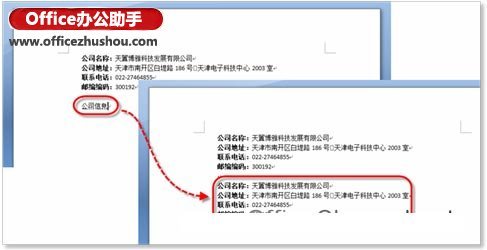
分享:
相关推荐
- 【word】 页边距怎么设置在哪里Word 05-20
- 【word】 如何删除Word空白页最后一页 04-22
- 【word】 Word页码怎么设置 04-15
- 【word】 word怎么自动生成目录步骤 03-31
- 【word】 Word文档删除线怎么加 02-06
- 【word】 Word文档里面的红色波浪线怎么去掉 02-06
- 【word】 Word文档怎么显示标尺 09-07
- 【word】 Word怎么把文字转换成表格 04-01
- 【word】 Word多张图片怎么对齐排版 04-01
- 【word】 Word怎么批量修改标题格式 03-19
本周热门
-
如何删除Word中"删不掉"的空白页 2016/10/29
-
word左键无法选择文字怎么办? 2016/07/29
-
WORD文档怎么在字母的正上方加上符号 2016/07/30
-
word表格不能编辑的原因,怎么解决? 2016/07/11
-
word字体间距太大而且调整不了是什么原因? 2016/07/21
-
word中的网格对齐是什么意思 2016/08/15
-
word怎么自动生成目录步骤 2022/03/31
-
word中长破折号怎么打 2015/01/05
本月热门
-
WORD 自动编号到100 编号和文字之间出现了一个很大的空格怎么办 2016/11/27
-
如何删除Word中"删不掉"的空白页 2016/10/29
-
word表格不能编辑的原因,怎么解决? 2016/07/11
-
如何将word改为 utf-8编码? 2016/11/07
-
word中不用回车怎么换行 2017/04/06
-
Word文档中万分号怎么打? 2017/02/11
-
WORD文档怎么在字母的正上方加上符号 2016/07/30
-
Word中各种通配符^?.^#.^$.^&等等的使用 2013/06/01
-
编辑word时无法选中文字怎么办 2017/04/11
-
word怎么打印小抄?word小抄排版缩印教程 2017/03/16



